Unreal Engine izstopa zaradi izgube D3D naprave - kako popraviti napako
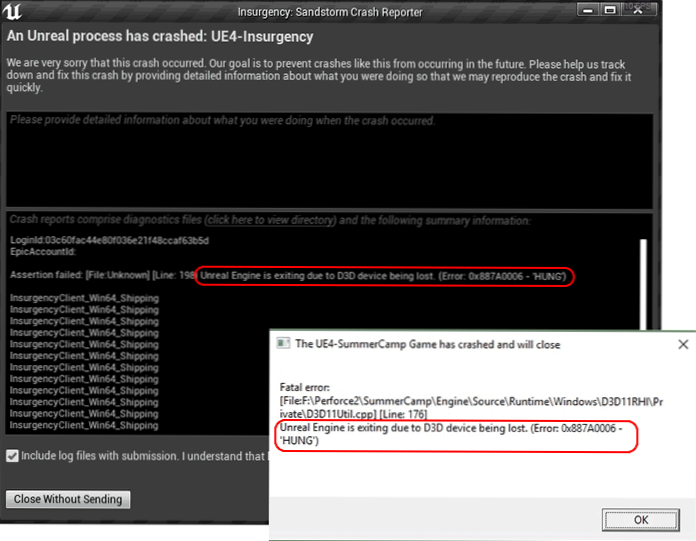
- 3473
- 562
- Clinton Boehm
Ena najpogostejših napak pri igrah, ustvarjenih z uporabo Unreal Engine, je sporočilo o napaki, ki se je zrušil neresnični postopek, ko Unreal Engine izstopa iz D3D naprave, ki se izgubi, in običajno označuje kodo 0x887A, visi v informacijah o neuspešnih informacijah o neuspehu.
Ta navodila so podrobno o tem, kako popraviti napravo D3D, ki je izgubljena napaka v igrah v sistemu Windows 11 ali Windows 10, in na poti o tem, kaj je lahko povzročil.
Načini, kako popraviti napravo D3D, ki je izgubljena napaka
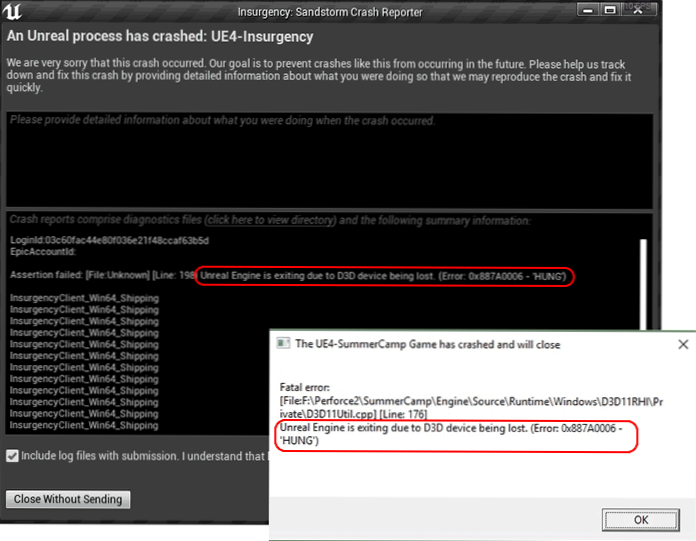
Besedilo zadevne napake poroča, da motor Unreal Engine Game preneha delovati zaradi dejstva, da je bila naprava D3D (Direct 3D) izgubljena. Kaj to pomeni? - To praviloma pomeni, da video adapter iz nekega razloga ni odgovoril v dodeljenem času. Razlogi so lahko različni: pogosto - delo voznikov, včasih - vpliv tretjih oseb, pospeševanje grafične kartice in drugih. Kaj lahko poskusite popraviti napako:
- Če ste vklopili pospeševanje GPU -ja, eksperimentirali z nastavitvami na MSI Afterburner - poskusite vrniti začetne nastavitve.
- Preverite, ali bo napaka izginila, če bo na nadzorni plošči NVIDIA izginila "način odpravljanja napak" (v glavnem meniju je vključena v razdelek »Pomoč«). V načinu nanašanja je tudi tovarniški pospešek video kartice prekinjen.
- Pojdite na nadzorno ploščo NVIDIA (uporabite lahko ploščo opravil Windows 10 in Windows 11: samo začnite vstopiti na nadzorno ploščo NVIDIA) in v razdelku »Prikaz« poskusite onemogočiti G-Sync (ali pustite funkcijo, ki je vključena samo za vso celotno -Screen Applications), uporabite nastavitve in uporabite nastavitve in obnovite igro.
- Ročno prenesete z uradnega spletnega mesta razpoložljivi gonilniki Nvidia (pri namestitvi uporabite oznako "čista namestitev"), AMD In, bodite prepričani, - vozniki integriranega videoposnetka, če obstajajo, Na primer - Intel HD Graphics. Nato s pomočjo pripomočka DDU (zaslon gonilnik odstrani) in odklopljen iz interneta, izbrišite razpoložljive gonilnike in po odstranitvi - namestite predhodno prenesene gonilnike. V primeru NVIDIA priporočam, da ne namestite izkušenj Nvidia GeForce, dokler ni jasno, ali je napaka izginila.
- Na nadzorni plošči NVIDIA lahko ročno nastavite, kateri grafični procesor v igro v razdelku "Parametri nastavitve predvajalnikov": namesto na možnosti "Auto" "visokozmogljiv NVIDIA procesor". In če je v tem primeru napaka shranjena in igra ne zahteva resnih zmogljivosti GPU, poskusite nasprotno, izberite "Integrirana grafična oprema".
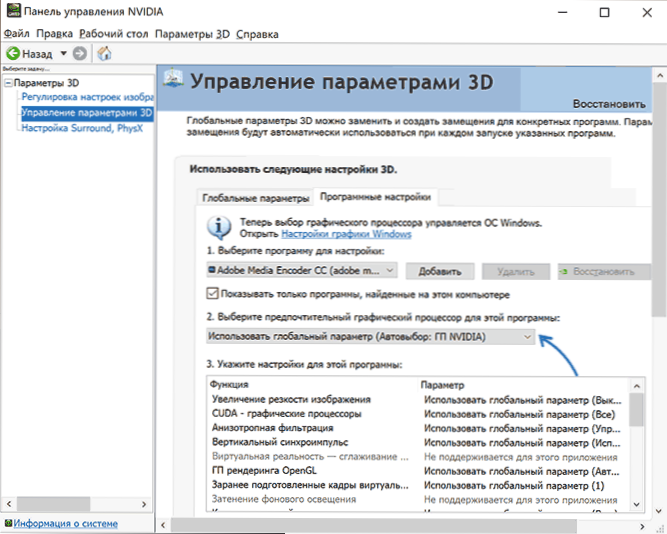
- Po nekaterih pregledih lahko pride do napake, ko je skaliranje vključeno v Windows, ki se razlikuje od 100%. Ne morem potrditi, vendar je vredno preveriti (spreminjanje skaliranja v parametrih zaslona, kjer je ločljivost zaslona).
- V primeru prenosnikov, ko pride do napake zaradi težav s preklapljanjem grafike, lahko včasih namestitev starih gonilnikov diskretnega in integriranega videoposnetka iz proizvajalca prenosnikov za vaš model deluje.
- Ko v računalniku uporabljate Pospeševanje RAM -a, ga poskusite izklopiti.
- Za igralne prenosnike je mogoča situacija, kadar pride do napake z največjimi obremenitvami in delom iz baterije ali z nezadostno močjo (še posebej, če se je spremenila v analog).
- V nekaterih primerih je na prenosnih računalnikih opaziti naslednje vedenje: pri uporabi vgrajenega zaslona (ki je fizično povezan z integriranim videoposnetkom) je prisotna D3D naprava, ki je izgubljena napaka), vendar izgine, ko je zunanji monitor povezan prek HDMI ( pod pogojem, da gre za strojno opremo diskretne video kartice).
In še ena možna metoda popravljanja napake, ki se je zrušil neresnični postopek, Unreal Engine izstopi iz D3D, ki se izgubi, je spremeniti parameter TDRDRDELay, ki ustreza video kartici:
- Pritisnite tipke Win+r, Vstopite Regedit in kliknite Enter, da zaženete urejevalnik registra.
- V uredniku registra pojdite na razdelek
Hkey_local_machine \ sistem \ currentControlset \ Control \ GraphicsDrivers
- Pritisnite desni gumb miške na desni plošči urejevalnika registra, izberite Ustvari - DWORD Parameter.
- Nastavite ime parametra TDRDelay Nato dvakrat pritisnite parameter in nastavite vrednost 10 v sistemu decimalnih številk.
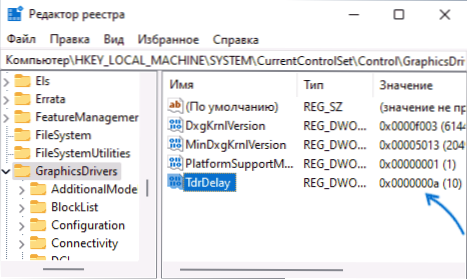
- Zaprite urejevalnik registra, znova zaženite računalnik.
In če vam je kdo od načinov pomagal ali ima vaše ugotovitve na temo reševanja obravnavane težave, bom jaz in drugi bralci veseli vašega komentarja o članku.
- « Kako omogočiti komponente Windows 11 in Windows 10
- Na nadzorni plošči NVIDIA ni zavihka zaslona - zakaj in kaj storiti? »

